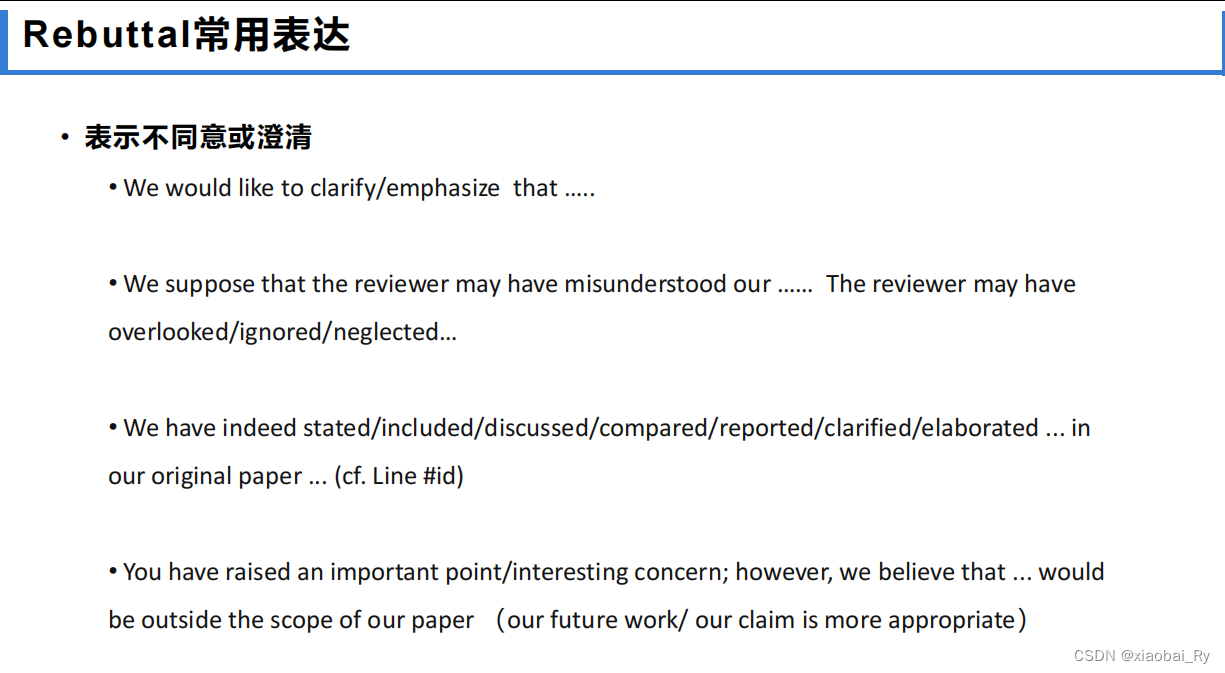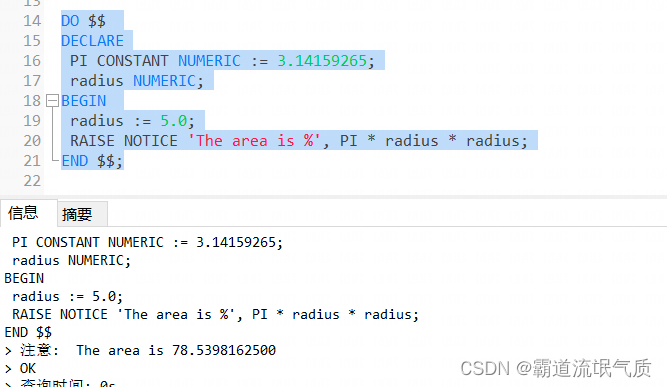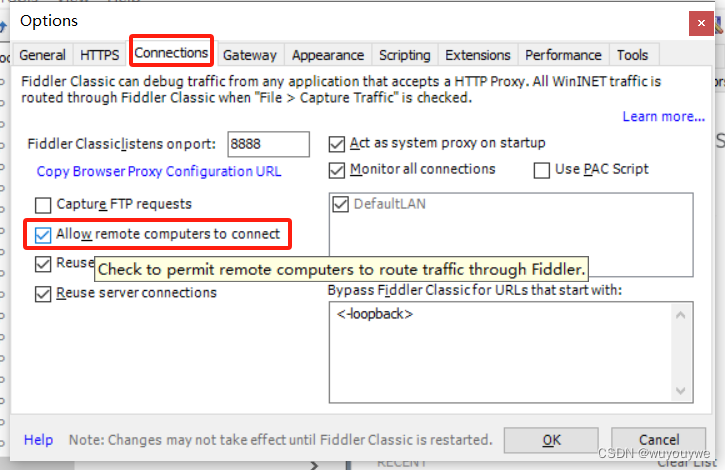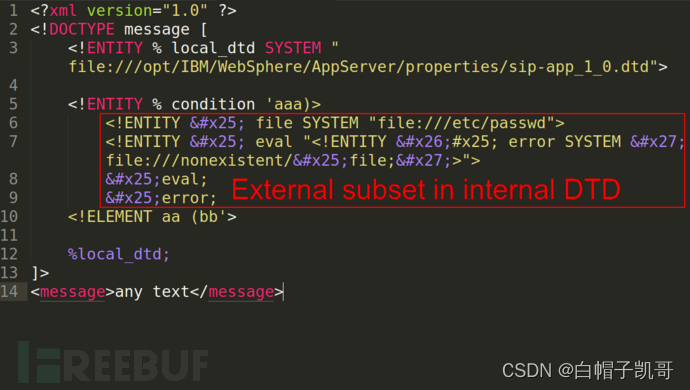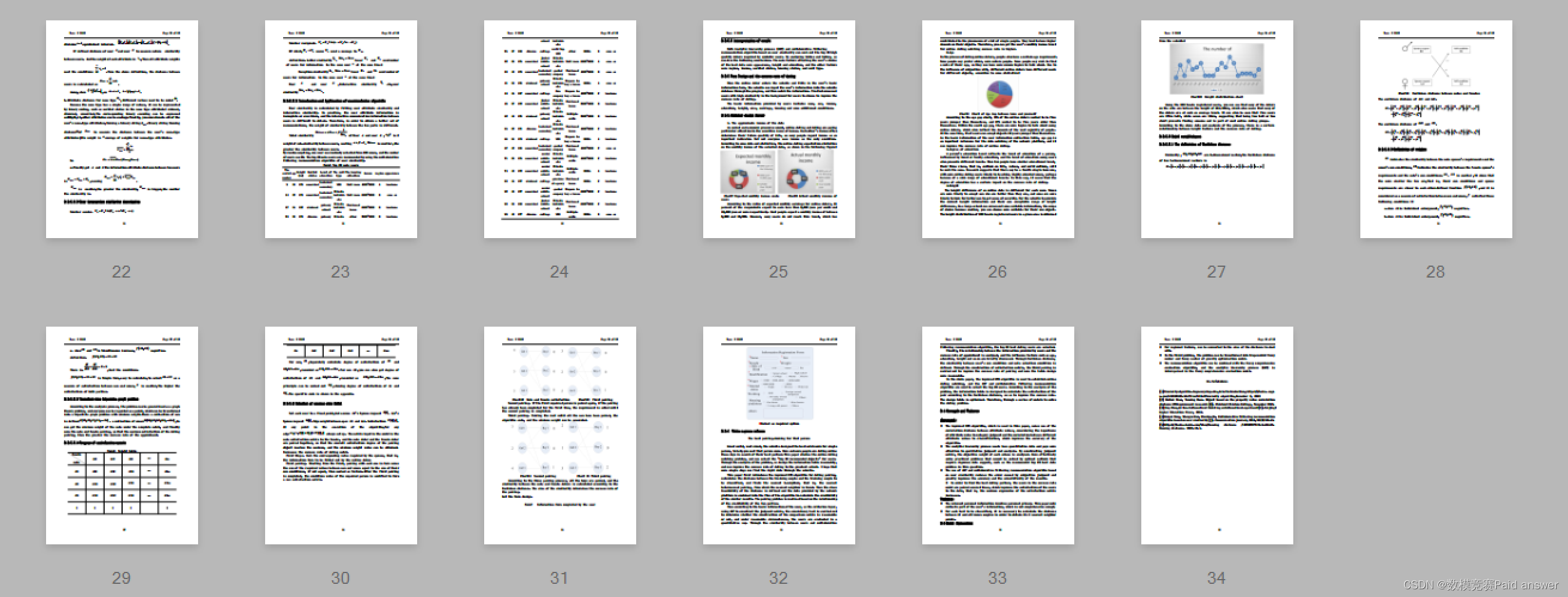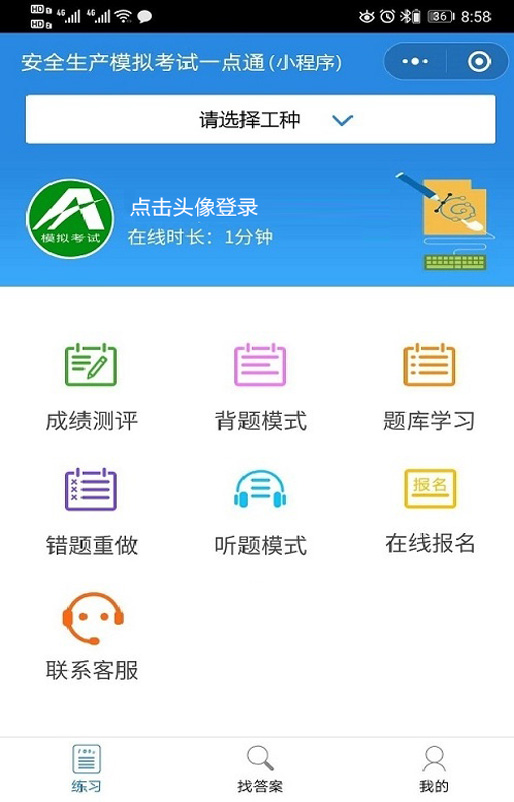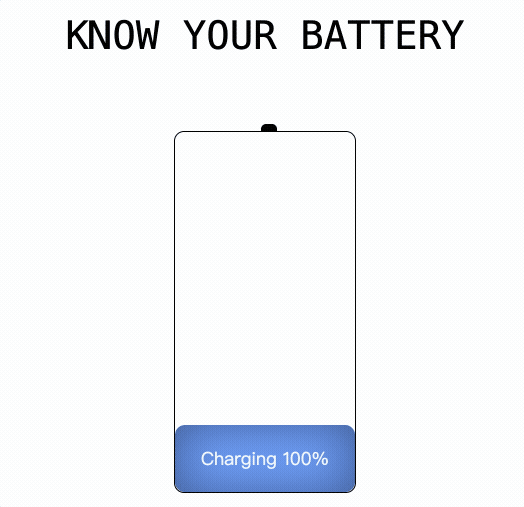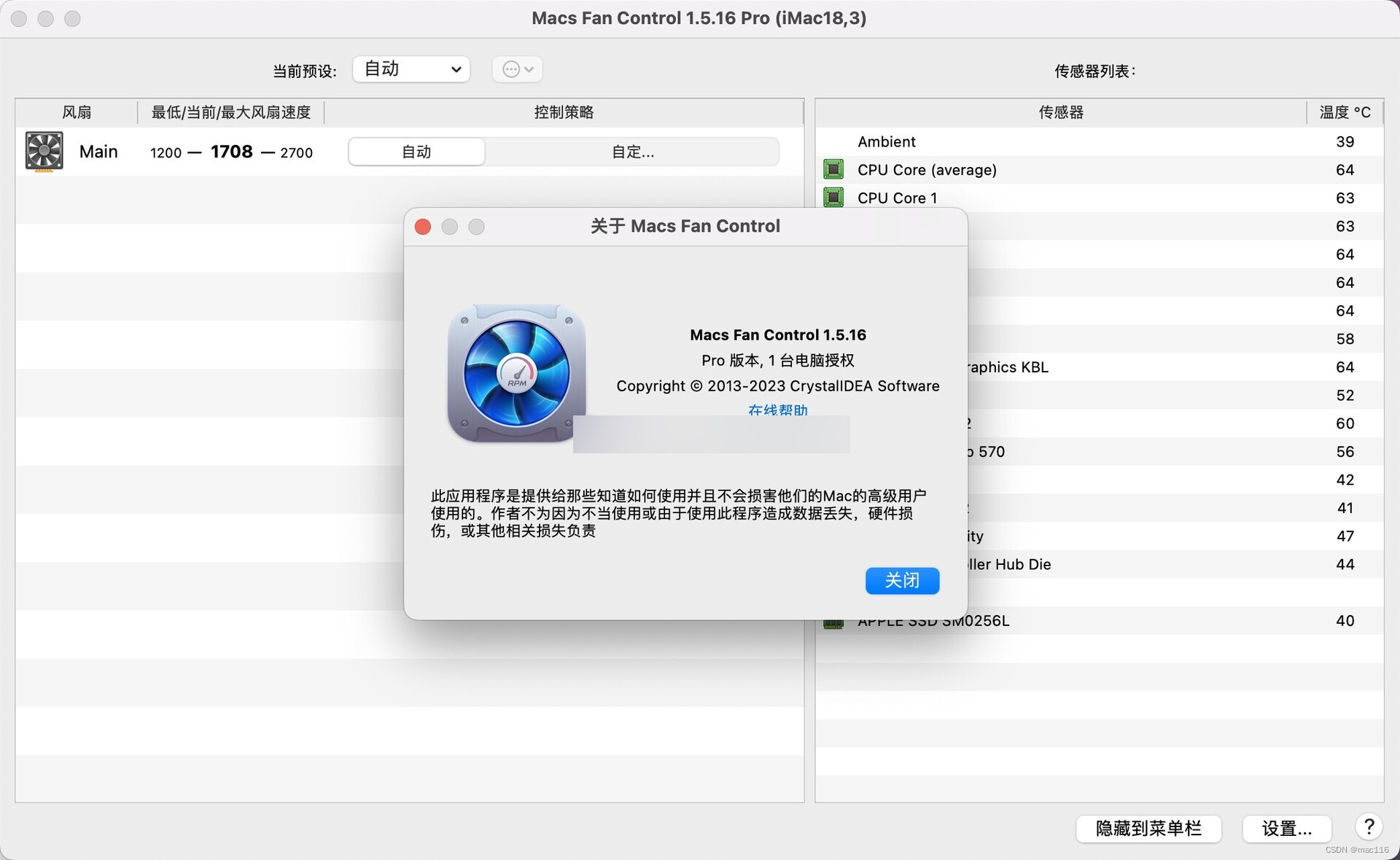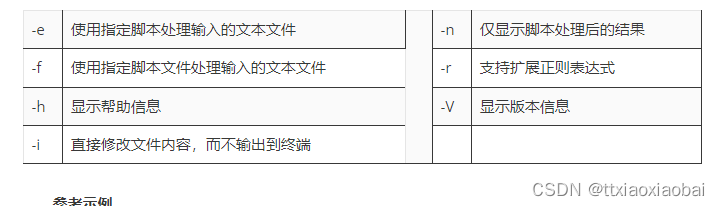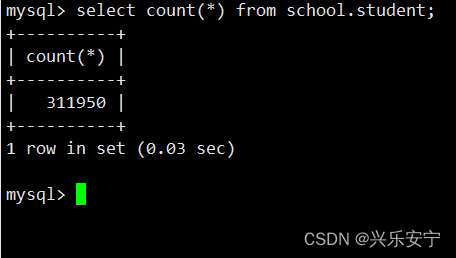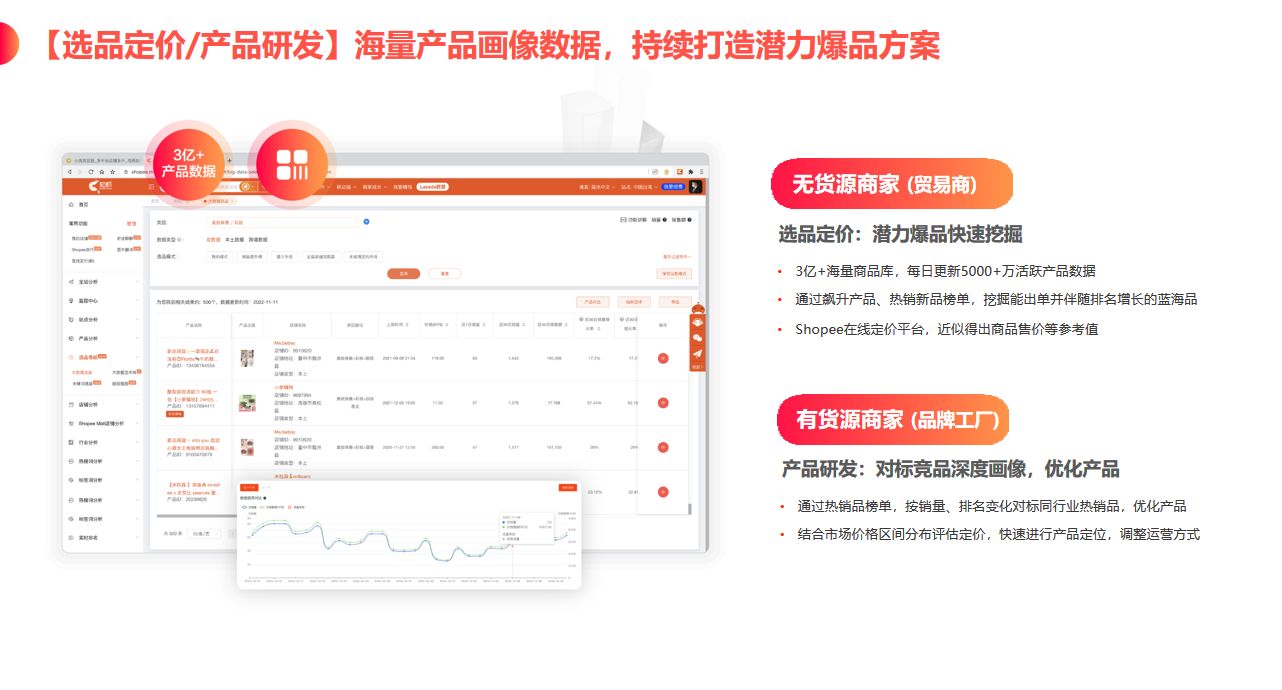目录
11.2.4 方法 setUp()
注意
11.3 小结
第二部分
项目1 外星人入侵
第12 章
武装飞船
注意
12.1 规划项目
12.2 安装 Pygame
注意
12.2.1 使用 pip 安装 Python 包
注意
如果你启动终端会话时使用的是命令python3,那么在这里应使用命令sudo python3 get-pip.py。
12.2.2 在 Linux 系统中安装 Pygame
往期快速传送门👆(在文章最后):
感谢大家的支持!欢迎订阅收藏!专栏将持续更新!

11.2.4 方法 setUp()
在前面的test_survey.py中,我们在每个测试方法中都创建了一个AnonymousSurvey实例,并在 每个方法中都创建了答案。unittest.TestCase类包含方法setUp(),让我们只需创建这些对象一 次,并在每个测试方法中使用它们。如果你在TestCase类中包含了方法setUp(),Python将先运行 它,再运行各个以test_打头的方法。这样,在你编写的每个测试方法中都可使用在方法setUp() 中创建的对象了。
下面使用setUp()来创建一个调查对象和一组答案,供方法test_store_single_response()和 test_store_three_responses()使用:
import unittest
from survey import AnonymousSurvey
class TestAnonymousSurvey(unittest.TestCase):
"""针对AnonymousSurvey类的测试"""
def setUp(self):
"""
创建一个调查对象和一组答案,供使用的测试方法使用
"""
question = "What language did you first learn to speak?"
1 self.my_survey = AnonymousSurvey(question)
2 self.responses = ['English', 'Spanish', 'Mandarin']
def test_store_single_response(self):
"""测试单个答案会被妥善地存储"""
self.my_survey.store_response(self.responses[0])
self.assertIn(self.responses[0], self.my_survey.responses)
def test_store_three_responses(self):
"""测试三个答案会被妥善地存储"""
for response in self.responses:
self.my_survey.store_response(response)
for response in self.responses:
self.assertIn(response, self.my_survey.responses)
unittest.main()方法setUp()做了两件事情:创建一个调查对象(见1);创建一个答案列表(见2)。存储这 两样东西的变量名包含前缀self(即存储在属性中),因此可在这个类的任何地方使用。这让两 个测试方法都更简单,因为它们都不用创建调查对象和答案。方法test_store_three_response() 核 实 self.responses 中的第一个答案 ——self.responses[0]—— 被妥善地存储,而方法 test_store_three_response()核实self.responses中的全部三个答案都被妥善地存储。
再次运行test_survey.py时,这两个测试也都通过了。如果要扩展AnonymousSurvey,使其允许 每位用户输入多个答案,这些测试将很有用。修改代码以接受多个答案后,可运行这些测试,确 认存储单个答案或一系列答案的行为未受影响。
测试自己编写的类时,方法setUp()让测试方法编写起来更容易:可在setUp()方法中创建一 系列实例并设置它们的属性,再在测试方法中直接使用这些实例。相比于在每个测试方法中都创 建实例并设置其属性,这要容易得多。
注意
运行测试用例时,每完成一个单元测试,Python都打印一个字符:测试通过时打印一个 句点;测试引发错误时打印一个E;测试导致断言失败时打印一个F。这就是你运行测试 用例时,在输出的第一行中看到的句点和字符数量各不相同的原因。如果测试用例包含 很多单元测试,需要运行很长时间,就可通过观察这些结果来获悉有多少个测试通过了。
11.3 小结
在本章中,你学习了:如何使用模块unittest中的工具来为函数和类编写测试;如何编写继 承unittest.TestCase的类,以及如何编写测试方法,以核实函数和类的行为符合预期;如何使用 方法setUp()来根据类高效地创建实例并设置其属性,以便在类的所有测试方法中都可使用它们。 测试是很多初学者都不熟悉的主题。作为初学者,并非必须为你尝试的所有项目编写测试; 但参与工作量较大的项目时,你应对自己编写的函数和类的重要行为进行测试。这样你就能够更 加确定自己所做的工作不会破坏项目的其他部分,你就能够随心所欲地改进既有代码了。如果不 小心破坏了原来的功能,你马上就会知道,从而能够轻松地修复问题。相比于等到不满意的用户 报告bug后再采取措施,在测试未通过时采取措施要容易得多。 如果你在项目中包含了初步测试,其他程序员将更敬佩你,他们将能够更得心应手地尝试使 用你编写的代码,也更愿意与你合作开发项目。如果你要跟其他程序员开发的项目共享代码,就 必须证明你编写的代码通过了既有测试,通常还需要为你添加的新行为编写测试。 请通过多开展测试来熟悉代码测试过程。对于自己编写的函数和类,请编写针对其重要行为 的测试,但在项目早期,不要试图去编写全覆盖的测试用例,除非有充分的理由这样做。
第二部分
项目1 外星人入侵
第12 章
武装飞船
注意
游戏《外星人入侵》将包含很多不同的文件,因此请在你的系统中新建一个文件夹,并 将其命名为alien_invasion。请务必将这个项目的所有文件都存储到这个文件夹中,这样 相关的import语句才能正确地工作。
12.1 规划项目
开发大型项目时,做好规划后再动手编写项目很重要。规划可确保你不偏离轨道,从而提高 项目成功的可能性。 下面来编写有关游戏《外星人入侵》的描述,其中虽然没有涵盖这款游戏的所有细节,但能让你清楚地知道该如何动手开发它。 在游戏《外星人入侵》中,玩家控制着一艘最初出现在屏幕底部中央的飞船。玩家 可以使用箭头键左右移动飞船,还可使用空格键进行射击。游戏开始时,一群外星人出 现在天空中,他们在屏幕中向下移动。玩家的任务是射杀这些外星人。玩家将所有外星 人都消灭干净后,将出现一群新的外星人,他们移动的速度更快。只要有外星人撞到了 玩家的飞船或到达了屏幕底部,玩家就损失一艘飞船。玩家损失三艘飞船后,游戏结束。 在第一个开发阶段,我们将创建一艘可左右移动的飞船,这艘飞船在用户按空格键时能够开 火。设置好这种行为后,我们就能够将注意力转向外星人,并提高这款游戏的可玩性。
12.2 安装 Pygame
开始编码前,先来安装Pygame。下面介绍如何在Linux、OS X和Microsoft Windows中安装 Pygame。 如果你使用的是Linux系统和Python 3,或者是OS X系统,就需要使用pip来安装Pygame。pip 是一个负责为你下载并安装Python包的程序。接下来的几小节介绍如何使用pip来安装Python包。 如果你使用的是Linux系统和Python 2.7,或者是Windows,就无需使用pip来安装Pygame;在 这种情况下,请直接跳到12.2.2节或12.2.4节。
注意
接下来的部分包含在各种系统上安装pip的说明,因为数据可视化项目和Web应用程序项 目都需要pip。这些说明也可在https://www.nostarch.com/pythoncrashcourse/在线资源中找 到。如果安装时遇到麻烦,看看在线说明是否管用。
12.2.1 使用 pip 安装 Python 包
大多数较新的Python版本都自带pip,因此首先可检查系统是否已经安装了pip。在Python 3 中,pip有时被称为pip3。
1. 在Linux和OS X系统中检查是否安装了pip
打开一个终端窗口,并执行如下命令:
$ pip --version
1 pip 7.0.3 from /usr/local/lib/python3.5/dist-packages (python 3.5)
$如果你的系统只安装了一个版本的Python,并看到了类似于上面的输出,请跳到12.2.2节或 12.2.3节。
如果出现了错误消息,请尝试将pip替换为pip3。
如果这两个版本都没有安装到你的系 统中,请跳到“安装pip”。 如果你的系统安装了多个版本的Python,请核实pip关联到了你使用的Python版本,如python3.5(见1)。如果pip关联到了正确的Python版本,请跳到12.2.2节或12.2.3节。如果pip没有关联到 正确的Python版本,请尝试将pip替换为pip3。如果执行这两个命令时,输出都表明没有关联到正 确的Python版本,请跳到“安装pip”。 2. 在Windows系统中检查是否安装了pip 打开一个终端窗口,并执行如下命令:
$ python -m pip --version
1 pip 7.0.3 from C:\Python35\lib\site-packages (python 3.5)
$如果你的系统只安装了一个版本的Python,并看到了类似于上面的输出,请跳到12.2.4节。 如果出现了错误消息,请尝试将pip替换为pip3。如果执行这两个命令时都出现错误消息,请跳到 “安装pip”。
如果你的系统安装了多个版本的Python,请核实pip关联到了你使用的Python版本,如python 3.5(见1)。如果pip关联到了正确的Python版本,请跳到12.2.4节。如果pip没有关联到正确的Python 版本,请尝试将pip替换为pip3。如果执行这两个命令时都出现错误消息,请跳到“安装pip”。
3. 安装pip 要安装pip,请访问https://bootstrap.pypa.io/get-pip.py。如果出现对话框,请选择保存文件; 如果get-pip.py的代码出现在浏览器中,请将这些代码复制并粘贴到文本编辑器中,再将文件保存 为get-pip.py。将get-pip.py保存到计算机中后,你需要以管理员身份运行它,因为pip将在你的系 统中安装新包。
注意
如果你找不到get-pip.py,请访问https://pip.pypa.io/,单击左边面板中的Installation,再单 击中间窗口中的链接get-pip.py。
4. 在Linux和OS X系统中安装pip
使用下面的命令以管理员身份运行get-pip.py:
$ sudo python get-pip.py注意
如果你启动终端会话时使用的是命令python3,那么在这里应使用命令sudo python3 get-pip.py。
这个程序运行后,使用命令pip --version(或pip3 --version)确认正确地安装了pip。
5. 在Windows系统中安装pip
使用下面的命令运行get-pip.py:
$ python get-pip.py如果你在终端中运行Python时使用的是另一个命令,也请使用这个命令来运行get-pip.py。例 如,你可能需要使用命令python3 get-pip.py或C:\Python35\python get-pip.py。 这个程序运行后,执行命令python -m pip --version以确认成功地安装了pip
12.2.2 在 Linux 系统中安装 Pygame
如果你使用的是Python 2.7,请使用包管理器来安装Pygame。为此,打开一个终端窗口,并 执行下面的命令,这将下载Pygame,并将其安装到你的系统中:
$ sudo apt-get install python-pygame执行如下命令,在终端会话中检查安装情况:
$ python
>>> import pygame
>>> 如果没有任何输出,就说明Python导入了Pygame,你可以跳到12.3节。
如果你使用的是Python 3,就需要执行两个步骤:安装Pygame依赖的库;下载并安装Pygame。
执行下面的命令来安装Pygame依赖的库(如果你开始终端会话时使用的是命令python3.5, 请将python3-dev替换为python3.5-dev):
$ sudo apt-get install python3-dev mercurial
$ sudo apt-get install libsdl-image1.2-dev libsdl2-dev libsdl-ttf2.0-dev这将安装运行《外星人入侵》时需要的库。如果你要启用Pygame的一些高级功能,如添加 声音的功能,可安装下面这些额外的库:
$ sudo apt-get install libsdl-mixer1.2-dev libportmidi-dev
$ sudo apt-get install libswscale-dev libsmpeg-dev libavformat-dev libavcode-dev
$ sudo apt-get install python-numpy 接下来,执行下面的命令来安装Pygame(如有必要,将pip替换为pip3):
$ pip install --user hg+http://bitbucket.org/pygame/pygame告知你Pygame找到了哪些库后,输出将暂停一段时间。请按回车键,即便有一些库没有找 到。你将看到一条消息,说明成功地安装了Pygame。
要确认安装成功,请启动一个Python终端会话,并尝试执行下面的命令来导入Pygame:
$ python3
>>> import pygame
>>>如果导入成功,请跳到12.3节。
关于“Python”的核心知识点整理大全25-CSDN博客
关于“Python”的核心知识点整理大全12-CSDN博客